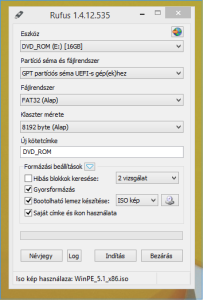Mióta átálltam projektorról TV-re, szembesültem azzal a problémával, hogy messziről az XBMC feliratait (fájlnevek, HTS EPG infók) nem tudom kényelmesen elolvasni, ez pedig egy kicsit zavart. Az utolsó lökést az adta, hogy a párom sem tudta elolvasni az ágyból fekve, bizonyítva, hogy nem én vagyok a vak, hanem tényleg túl kicsik a fontok. (egy 50″ TV-n nézve, kb 6 méter távolságból) Nézegettem több skint, de egyik sem hozta a gyári, Confluence kényelmét, letisztultságát. Ekkor gondoltam úgy, hogy nekiállok, és készítek egy olyan módosított skint, ami 100%-ban az aktuális Confluence skinre épül, csak építek bele nagyobb betűméretet.
A skin IDE kattintva letölthető. Telepítéséhez másoljuk fel bárhová, ahol a mediacenterünk eléri, majd Rendszer, Kiegészítők, Telepítés zip fájlból, és tallózzuk ki.
A betűméret beállítására a Rendszer, Megjelenés, Felszín, Betűtípusok menüpontja való, itt válasszuk a „BigFonts”-ot.